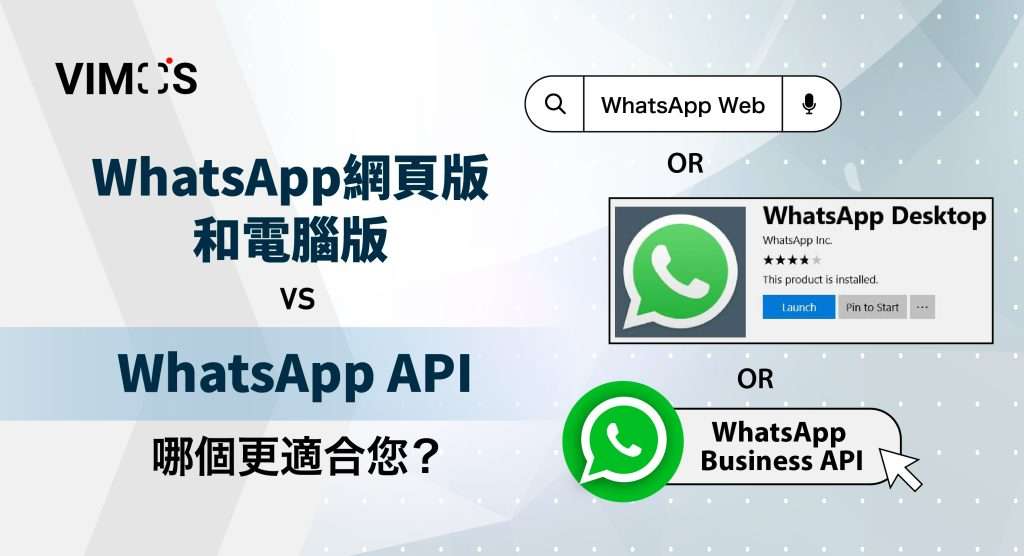
是的,WhatsApp有桌面版,可以在Windows和macOS操作系统上使用。用户可以通过访问WhatsApp官方网站下载桌面应用,或在Microsoft Store和Mac App Store中获取。使用桌面版需要通过手机扫描QR码进行初次登录,之后可以在电脑上发送消息、进行语音和视频通话。
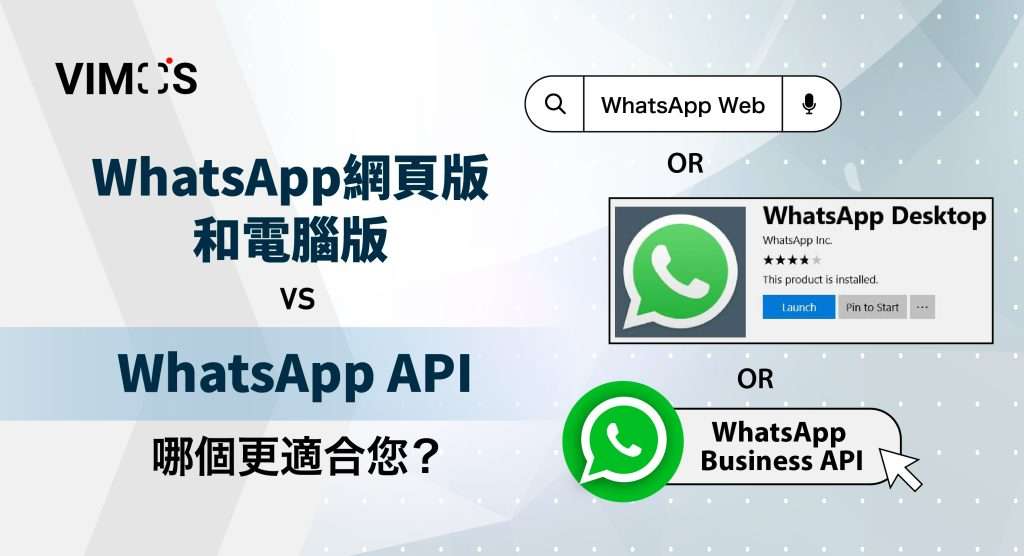
桌面版WhatsApp的安装指南
如何下载并安装WhatsApp桌面应用
- 访问WhatsApp的官方网站或直接搜索“WhatsApp Desktop”来找到下载链接。
- 选择适合你的操作系统的版本(Windows或macOS)。注意选择与你的系统架构(32位或64位)相匹配的版本。
- 点击下载按钮,文件会自动下载到你的电脑上。
- 下载完成后,找到下载的文件并双击启动安装程序。
- 按照屏幕上的指示完成安装过程,直至安装成功。
在Windows和macOS上配置WhatsApp
- 安装完成后,打开WhatsApp桌面应用。
- 打开你的手机上的WhatsApp应用,选择“设置”菜单下的“WhatsApp Web/桌面”选项。
- 使用手机扫描电脑屏幕上显示的QR码,这样就可以将你的WhatsApp账户与桌面应用同步。
- 扫描完成后,你的聊天记录会出现在桌面应用中,现在你可以开始使用。
- 在首次配置后,只要手机和电脑保持网络连接,就无需重复扫描QR码。
常见安装问题及其解决方法
- 问题:安装文件下载不完整或安装程序启动失败。
解决方法:重新下载安装文件,确保网络连接稳定,并检查电脑是否有足够的存储空间。 - 问题:无法扫描QR码。
解决方法:确保电脑屏幕亮度足够,并调整手机和电脑屏幕的距离和角度。如问题持续,尝试重启WhatsApp桌面应用及手机上的WhatsApp。 - 问题:安装后应用无法打开或频繁崩溃。
解决方法:确保电脑操作系统版本支持WhatsApp桌面应用,查看官方网站上对操作系统的具体要求。如果问题依旧,尝试卸载应用后重新安装。 - 问题:安装过程中出现权限错误。
解决方法:以管理员身份运行安装程序,右键安装文件选择“以管理员身份运行”,或检查电脑的安全设置,确保安装程序有足够权限执行。
通过上述步骤,你可以顺利完成WhatsApp桌面版的下载、安装及配置过程,并解决安装中可能遇到的常见问题。
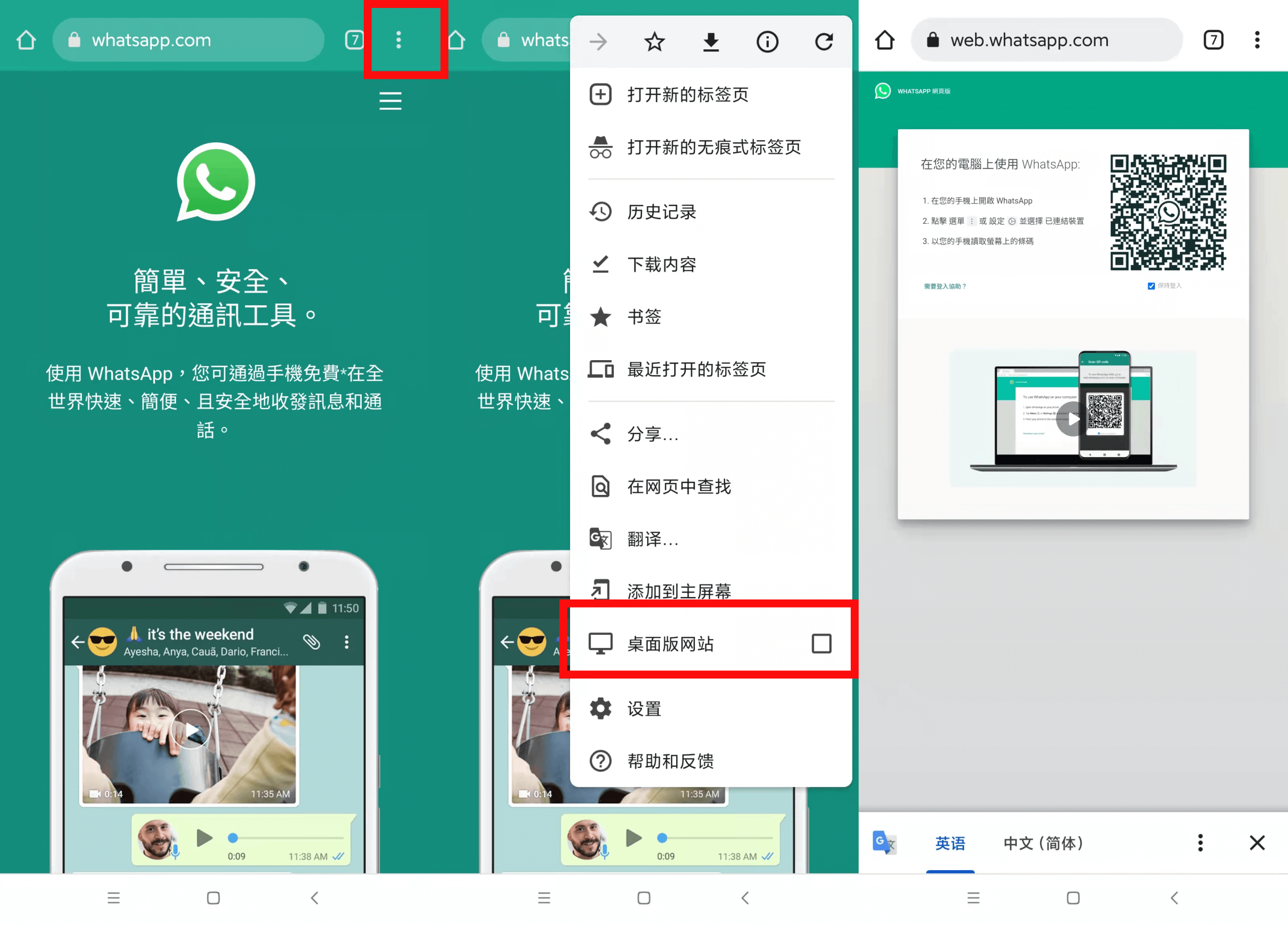
WhatsApp桌面版的功能介绍
桌面版与手机版的功能对比
- 消息同步: 桌面版和手机版WhatsApp都能实现消息的即时同步。无论你在哪个设备上发送或接收消息,都可以在另一个设备上看到相同的聊天记录。
- 用户界面: 桌面版提供了更大的视图和更多的屏幕空间,使得浏览聊天和媒体文件更加方便。然而,手机版则优化了触控操作,便于在移动中使用。
- 功能可用性: 手机版支持更多的功能,如位置共享和联系人添加,这些在桌面版中可能受到限制。
- 通知和可访问性: 桌面版可以通过电脑的系统通知来提醒用户新消息,这在多任务操作时非常方便。手机版则通过推送通知来提醒用户。
支持的多媒体功能
- 发送和接收图片和视频: 用户可以通过桌面版WhatsApp发送和接收图片和视频文件,就像在手机版一样。
- 文档共享: 桌面版支持发送各种类型的文档,如PDF、Word文档等,最大文件限制通常为100MB。
- 语音消息: 桌面版同样支持发送语音消息。用户只需点击麦克风图标,录制消息,再发送。
- 下载和保存媒体: 用户可以直接将接收到的媒体文件下载到电脑上,便于管理和备份。
如何使用桌面版进行视频通话
- 启动视频通话: 在与某人的聊天窗口中,点击顶部的视频相机图标来启动视频通话。
- 视频通话设置: 在进行视频通话之前,你可以检查和调整摄像头和麦克风的设置,确保一切正常工作。
- 多人视频通话: WhatsApp桌面版支持多人视频通话,方法是在视频通话中添加更多参与者。
- 通话中的功能: 在通话过程中,用户可以切换摄像头、关闭麦克风或退出视频通话。
- 结束通话: 视频通话结束时,可以简单地点击通话界面上的红色挂断按钮来结束通话。
桌面版WhatsApp提供了与手机版类似的多媒体和通信功能,但在界面布局和某些特定功能的可用性方面有所不同,适合在工作环境中使用,可以有效提高工作效率和沟通质量。
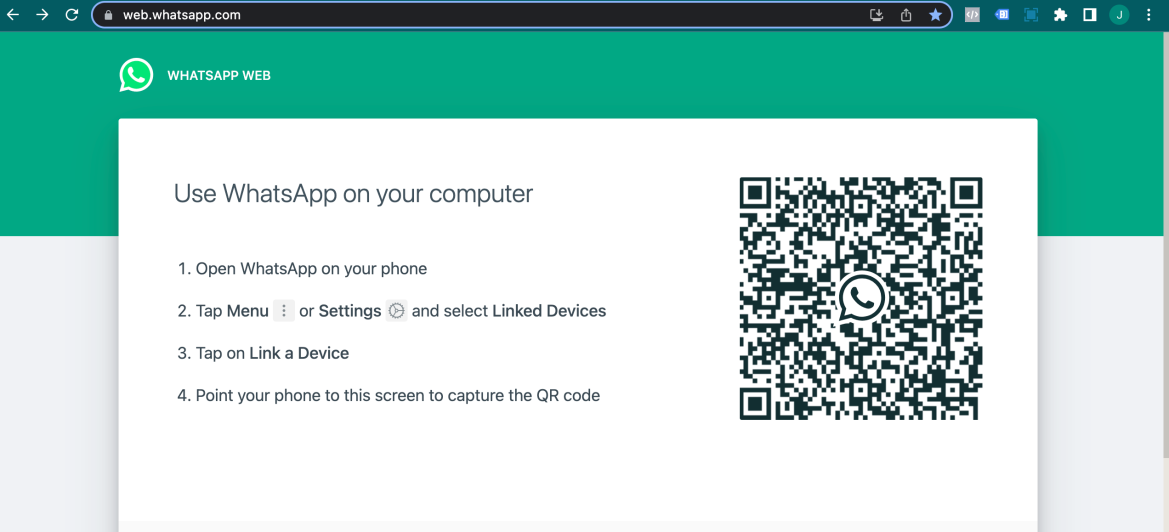
如何同步手机和桌面版WhatsApp
步骤介绍:同步你的消息和数据
- 安装并打开桌面应用: 首先,确保你已经在电脑上安装了WhatsApp桌面版。
- 使用手机扫描QR码: 打开手机上的WhatsApp,进入“设置”菜单下的“WhatsApp Web/桌面”选项,然后扫描电脑屏幕上显示的QR码。
- 自动同步: 扫描QR码后,你的手机和桌面应用将自动同步消息和数据。这包括所有聊天记录、群组和设置。
- 保持设备连接: 为了维持同步状态,确保你的手机和电脑都连接到互联网,并且WhatsApp在手机上保持运行状态。
- 检查同步状态: 你可以在桌面应用的设置中查看同步状态,确认数据是否完全同步。
处理同步过程中的常见问题
- 连接问题: 如果同步失败,首先检查手机和电脑的网络连接。尝试重启路由器或切换网络。
- QR码无法扫描: 如果无法扫描QR码,确保电脑屏幕的亮度足够,并重新加载QR码。
- 数据不同步: 如果发现最新消息没有同步,尝试在手机上关闭WhatsApp再重新开启,刷新同步进程。
- 重复登录: 如果桌面版频繁要求重新扫描QR码,确保你没有在其他电脑上同时登录WhatsApp桌面版。
如何确保数据完整性
- 使用加密网络: 为保护数据传输过程中的安全性,使用加密的网络连接,如WPA2加密的WiFi。
- 定期备份: 在手机上定期备份WhatsApp的数据。你可以在WhatsApp的“设置”中设置自动备份到云服务,如Google Drive或iCloud。
- 检查版本兼容性: 确保你的手机和电脑上的WhatsApp应用均更新到最新版本,以支持最新的安全功能和同步协议。
- 避免公共WiFi: 在使用桌面版WhatsApp时,尽量避免通过不安全或公共的WiFi网络进行同步,以减少数据被拦截的风险。
- 使用安全软件: 在电脑上安装安全软件,并定期更新,以防止恶意软件和病毒攻击,这些攻击可能会破坏或窃取你的数据。
通过上述方法,你可以有效地同步并保护你在手机和桌面版WhatsApp之间的消息和数据。这不仅可以增加你的使用便捷性,还可以确保通信的安全和私密性。
如何解决WhatsApp桌面版常见问题
解决消息同步失败的问题
- 检查网络连接: 确保你的电脑和手机都连接到稳定的互联网。尝试重新连接或重启路由器来解决网络不稳定的问题。
- 重新启动应用: 在手机和电脑上关闭WhatsApp应用,然后重新启动。这通常可以解决临时的同步问题。
- 确认手机应用在线: 确保手机上的WhatsApp没有被强制停止或在后台被限制。手机应用需要保持活跃状态来维持同步。
- 清理缓存: 在手机上清理WhatsApp的缓存。在Android上,可以在“设置”>“应用”>“WhatsApp”>“存储”中清理缓存;在iOS上,需要卸载并重新安装应用来清理缓存。
- 检查WhatsApp服务器状态: 有时问题可能是由WhatsApp服务器的问题造成的。可以在线检查服务状态或查看是否有其他用户报告相似的问题。
如何处理登录问题
- 确保正确扫描QR码: 如果无法登录,请重新扫描电脑屏幕上的QR码。确保没有任何东西阻碍扫描过程,如脏污或反光。
- 检查账户限制: 如果你的账户被限制使用WhatsApp,这可能会影响登录。确认你的账户没有违反WhatsApp的使用条款。
- 更新应用版本: 确保你的手机和桌面版本的WhatsApp都是最新的。过时的应用版本可能导致登录问题。
- 考虑时区和时间设置: 确保你的电脑和手机的日期和时间设置正确。错误的设置可能会阻碍登录过程。
- 重装桌面应用: 如果其他步骤无效,尝试卸载桌面应用并重新安装。这可以解决因安装问题导致的登录失败。
更新和维护相关的建议
- 定期检查更新: 定期访问WhatsApp官网或应用商店检查应用是否有更新。及时安装更新可以帮助修复已知的漏洞和提升应用性能。
- 备份数据: 定期在手机上备份WhatsApp数据。这不仅可以保护你的数据安全,也便于在电脑上恢复聊天记录。
- 清理不必要的数据: 定期清理旧消息和未使用的媒体文件可以提升桌面版的运行效率。
- 保持操作系统更新: 保持电脑操作系统的更新也是维持WhatsApp桌面版正常运行的关键。操作系统的安全补丁和性能更新可以避免许多应用问题。
- 使用官方下载渠道: 始终从WhatsApp的官方网站或受信任的应用商店下载或更新WhatsApp,避免使用非官方渠道,以防止安全风险。
通过遵循以上步骤,大部分WhatsApp桌面版的常见问题都可以得到有效解决,从而确保应用的稳定和安全使用。
WhatsApp桌面版可以在多台电脑上同时使用吗?
不可以,WhatsApp桌面版设计为单一会话同步,意味着一次只能在一台电脑上登录并使用。如果需要在另一台电脑上使用,你需要先在当前电脑上登出,然后在新电脑上通过扫描QR码来登录。
如何确保WhatsApp桌面版的消息安全?
WhatsApp桌面版的消息通过端到端加密技术进行保护,这意味着除了通信双方外,没有任何人(包括WhatsApp)可以阅读消息内容。确保安全的最佳实践包括保持应用程序更新,不在公共或不受信任的网络上使用应用程序,以及定期监控账户活动。
如果WhatsApp桌面版不能连接怎么办?
如果遇到连接问题,首先检查你的互联网连接是否稳定。重新启动你的路由器和电脑可能有助于解决问题。确保WhatsApp没有在防火墙或杀毒软件中被列为限制程序。如果问题仍然存在,尝试重新安装WhatsApp桌面版或更新到最新版本。
